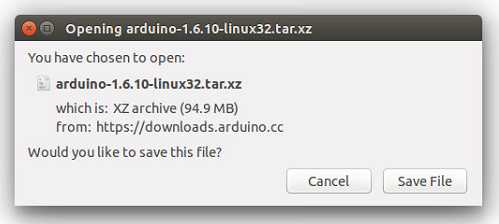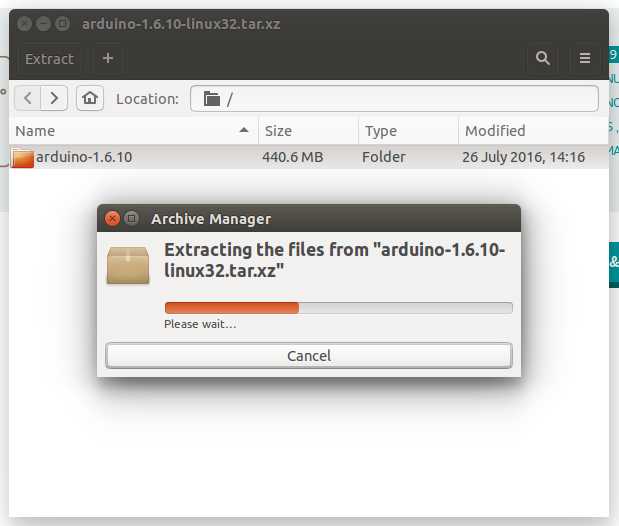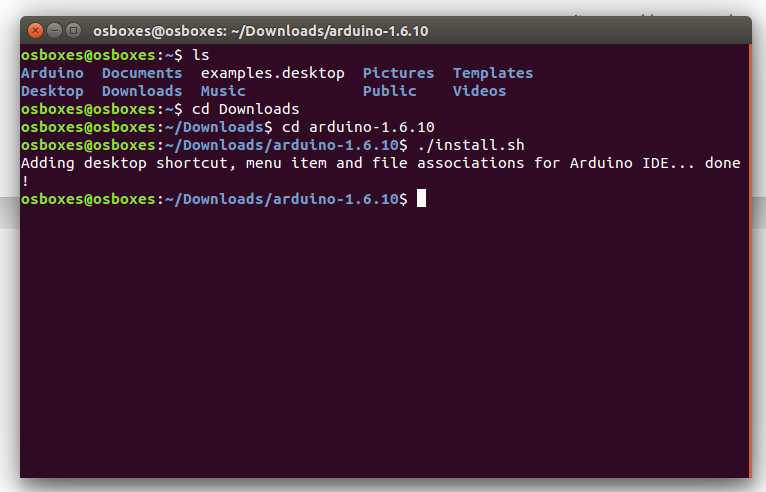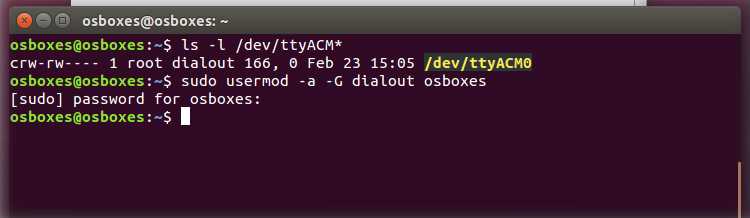Arduino è una piattaforma hardware composta da una serie di schede elettroniche dotate di un microcontrollore. È stata ideata e sviluppata nel 2005 da alcuni membri dell'Interaction Design Institute di Ivrea come strumento per la prototipazione rapida e per scopi hobbistici, didattici e professionali..
Il nome della scheda deriva da quello del bar di Ivrea frequentato dai fondatori del progetto, nome che richiama a sua volta quello di Arduino d'Ivrea, Re d'Italia nel 1002.
Con Arduino si possono realizzare in maniera relativamente rapida e semplice piccoli dispositivi come controllori di luci, di velocità per motori, sensori di luce, automatismi per il controllo della temperatura e dell'umidità e molti altri progetti che utilizzano sensori, attuatori e comunicazione con altri dispositivi.
Come installare il software Arduino (IDE) su Linux.
La scheda è abbinata a un semplice ambiente di sviluppo integrato per la programmazione del microcontrollore. Tutto il software a corredo è libero, e gli schemi circuitali sono distribuiti come hardware libero e per questo motivo è molto utilizzato nella didattica educativa.
Inizio rapido
La build per Linux del software Arduino (IDE) è disponibile in diversi pacchetti a seconda dell'architettura del sistema. Non ci sono istruzioni specifiche per le diverse distribuzioni di Linux (ad esempio Ubuntu).
Scaricare il software Arduino (IDE)
Prendi l'ultima versione dalla pagina di download. Puoi scegliere tra le versioni 32, 64 e ARM. È molto importante che tu scelga la versione giusta per la tua distro Linux. Cliccando sulla versione scelta si accede alla pagina della donazione e poi si può aprire o salvare il file. Per favore, salvatelo sul vostro computer.
Estrarre il pacchetto.
Il file è compresso e devi estrarlo in una cartella adatta, ricordando che verrà eseguito da lì.
Eseguire lo script di installazione.
Apri la cartella arduino-1.6.x appena creata dal processo di estrazione e individua il file install.sh. Cliccate con il tasto destro su di esso e scegliete Run in Terminal dal menu contestuale. Il processo di installazione terminerà velocemente e dovresti trovare una nuova icona sul tuo desktop.
Se non trovi l'opzione per eseguire lo script dal menu contestuale, devi aprire una finestra del Terminale e spostarti nella cartella arduino-1.6.x. Digita il comando ./install.sh e aspetta che il processo finisca. Dovresti trovare una nuova icona sul tuo desktop.
Procedere con le istruzioni specifiche per la scheda
Quando il software Arduino (IDE) è installato correttamente, puoi tornare alla Home Getting Started e scegliere la tua scheda dalla lista sulla destra della pagina.
Per favore leggi...
Potrebbe accadere che quando carichi uno sketch - dopo aver selezionato la tua scheda e la porta seriale -, ottieni un errore Errore di apertura della porta seriale ... Se ottieni questo errore, devi impostare i permessi della porta seriale.
Aprite il Terminale e digitate
ls -l /dev/ttyACM*
otterrete qualcosa come
crw-rw---- 1 root dialout 188, 0 5 apr 23.01 ttyACM0
Lo "0" alla fine di ACM potrebbe essere un numero diverso, o potrebbero essere restituite più voci. Il dato di cui abbiamo bisogno è "dialout" (è il gruppo proprietario del file).
Ora abbiamo solo bisogno di aggiungere il nostro utente al gruppo:
sudo usermod -a -G dialout <username>
dove <username> è il vostro nome utente Linux. Avrete
Questa è la procedura per accedere alla porta seriale dal software Arduino (IDE) se si ottiene un errore
Dopo questa procedura, dovresti essere in grado di procedere normalmente e caricare lo sketch sulla tua scheda o usare il Serial Monitor.